¿Cómo cambiar el timbre de los mensajes en Telegram? - Personaliza el sonido
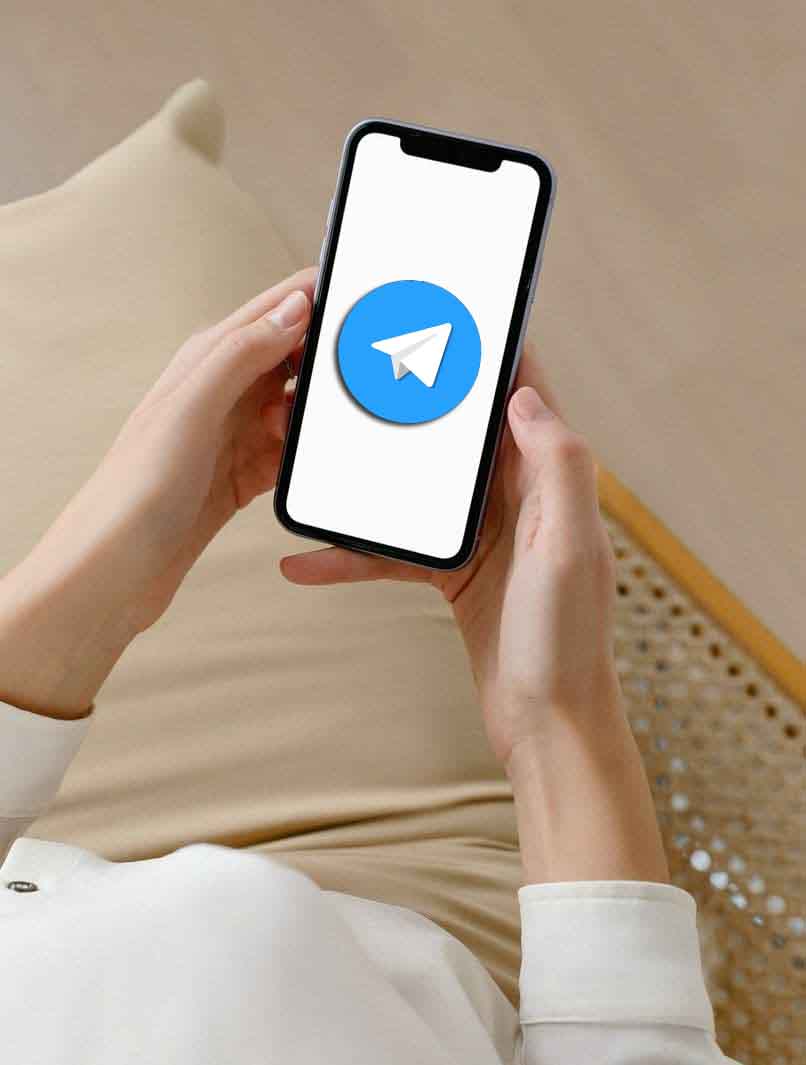
Si usas Telegram, es posible que te hagas la siguiente interrogante: ¿ cómo modificar el timbre a la mensajería de Telegram? Lo cual va a permitirte diferenciar los avisos de las otras aplicaciones por ejemplo en el caso de Whatsapp. Acá te diremos la forma de personalizar las notificaciones en Telegram. Al igual, te enseñaremos los métodos para cambiar el sonido predeterminado de los mensajes y las causas de que las notificaciones estén sin sonido.
https://youtu.be/QoWjvFpNQ_o
¿De qué manera se pueden personalizar las notificaciones de esta aplicación?
En Telegram, a lo mejor hay chats que tienen mayor prioridad que otros. Afortunadamente, la aplicación te permite personalizar las notificaciones de mensajes específicos, para poderlos diferenciar de otros y así reconocer la notificación de un mensaje concreto. Para cambiar el timbre de las notificaciones de Telegram es muy fácil de realizar. A continuación sigue los pasos siguientes:
- Primero, ingresa al apartado Información de la app.
- Presionas en Gestionar notificaciones.
- Luego ubicas la opción Grupos si quieres cambiar el timbre de los grupos. Seguido vas a Chats privados si deseas cambiar los chats individuales.
- En ambas alternativas, pulsas en Sonidos para seleccionar el tono que identificará al mensaje recibido.
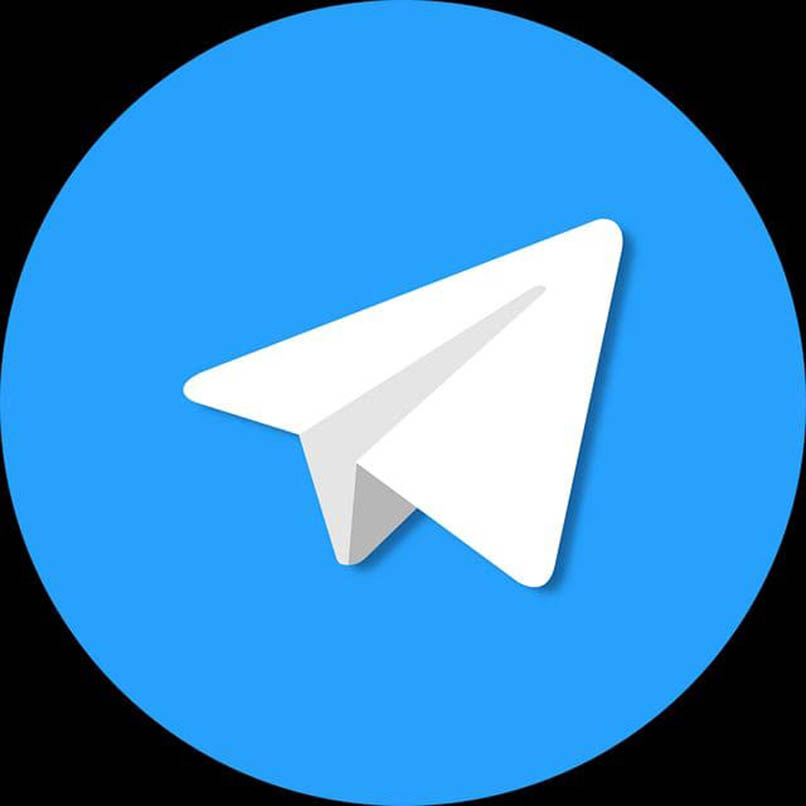
También puedes cambiar las notificaciones de manera única en cada contacto. De esta forma conocerás el usuario que te envía mensajes e inclusive sin desbloquear el teléfono móvil. Acá te explicamos cómo hacerlo:
- Primero abres la información del contacto.
- Luego pulsas en Notificaciones.
- Seguido vas a diálogo emergente, y clicas en Personalizar.
- En la opción Sonido, eliges el timbre que deseas usar.
Recuerda, en cada ocasión que recibas mensajería de ese contacto, el tono de la notificación será el ya seleccionado. Este procedimiento también es acorde con los grupos.
El sistema de los Androides se ha distinguido por innovar siempre en sus celulares. Y por esa y otras razones más es que personas buscan formar parte de la familia de Android. Una de las razones, es que te brinda la opción de poder cambiar y personalizar el sonido de tus notificaciones de las apps de Android a tu gusto.
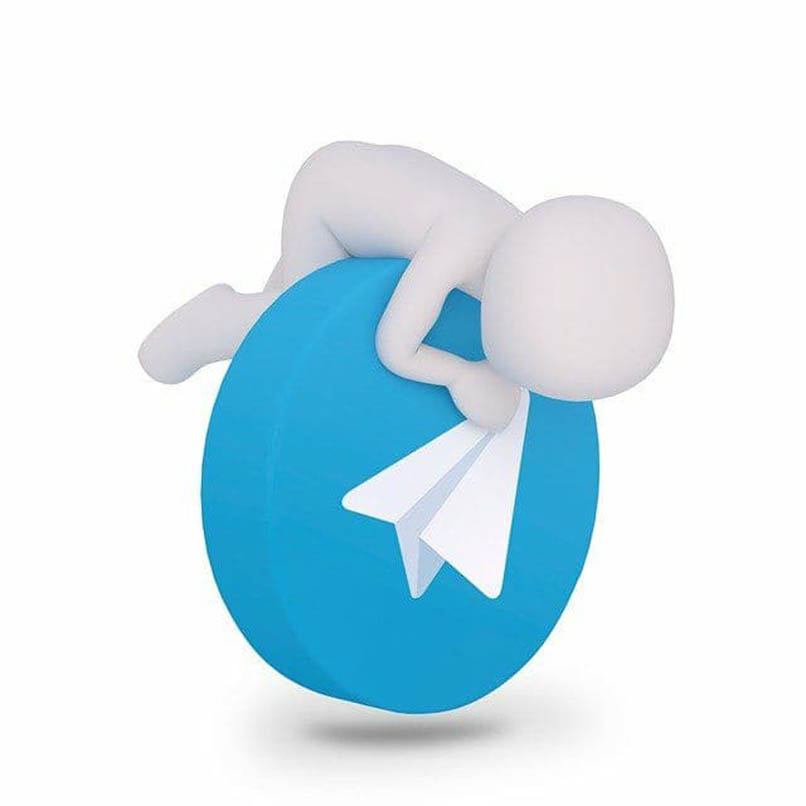
¿Cuáles son los pasos para cambiar el sonido predeterminado de los mensajes?
Una de las alternativas de personalización que brinda la app de mensajería Telegram es la de cambiar el tono predeterminado de los mensajes de un contacto o de grupo. El procedimiento es sencillo y lo puedes hacer en pocos pasos:
Desde cualquier dispositivo móvil
- Presionas en el icono del Menú Smartphone o el botón ubicado en la parte de arriba al lado derecho que ofrece el menú de la app y luego eliges Ajustes.
- Seguido en Ajustes pulsamos sobre Notificaciones y sonidos.
- Después en Notificaciones de mensajes presionas en Sonido. Luego te aparecerá una casilla con el apartado Melodías, allí vas a marcar el sonido que desees para luego clicar en aceptar. Desde este mismo instante que recibas un mensaje este se notificará con el timbre elegido.
Si posees un sistema de Windows 10, el te proporciona desactivar el sonido de tus notificaciones de forma general o si gustas en algún programa en particular, por si te llega a molestar el sonido constante de la notificación.
Mediante una PC
Da solución a tus dificultades con las notificaciones con sonidos predeterminados en la web realizando estos sencillos pasos:
- Primero debes ingresar a tu cuenta de Telegram desde su versión Web.
- Seguido pulsas en el símbolo de las 3 rayas que se ubican en la esquina arriba a la izquierda. Una vez realizado este proceso te aparecerá una casilla de apartados, ahí te diriges a Ajustes.
- Deslizas el icono a la opción activar en notificaciones de escritorio, y te aparecerán debajo de la opción Sonido los timbres incluidos que puedes modificar a tu elección. De esta forma recibirás una notificación con el sonido que escogiste al momento de admitir un mensaje.
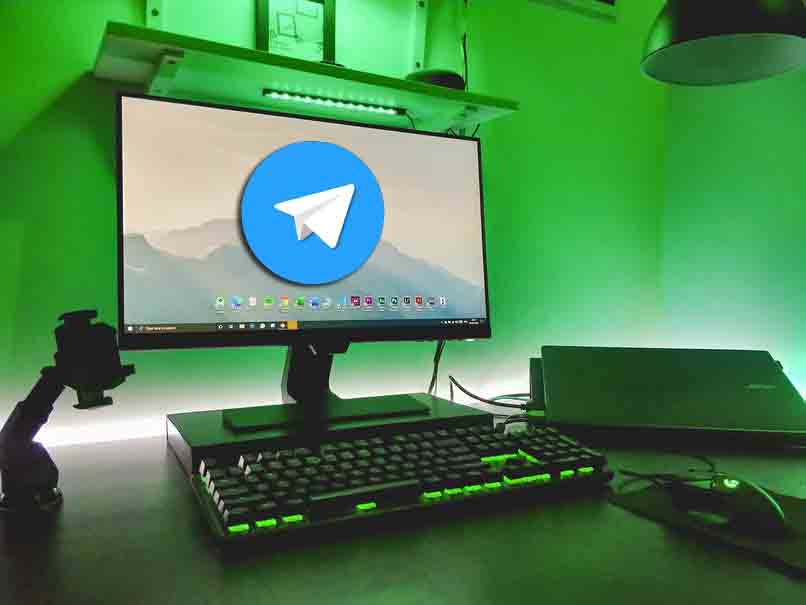
Puedes verificar si tienes activadas las notificaciones del sistema pulsando en el marcador de búsqueda en el panel de tareas 'notificaciones y acciones'. De igual forma confirmar que se encuentra activada el apartado ‘obtener notificaciones de aplicaciones y otros remitentes’ y cerciorarte si las opciones restantes, se encuentran marcadas en azul.
Puede que en algún momento quieras cambiar el tono o sonido de las llamadas de tu celular por uno totalmente particular, puesto que debes estar cansado de escuchar el mismo sonido para todas las notificaciones. Esto lo puedes lograr colocando una canción o video de tono de llamada mediante trucos sencillos y es posible tanto para Android como iPhone.
¿Por qué motivo no suenan las notificaciones de Telegram?
Si la cuenta de Telegram ya no emite notificaciones en tu celular Androide, podría deberse a que las has bloqueado en tu dispositivo. Suele ocurrir sin darte cuenta. Puedes comprobarlo en tu teléfono móvil, siguiendo los pasos que te mostramos a continuación:
- Primero, abres los ajustes del dispositivo móvil.
- Luego, ingresas en Notificaciones.
- En la lista de aplicaciones busca a Telegram e ingresas a la app
- Revisa que las notificaciones de la app estén activas.
- Si no lo están, procede a activarlas.
El ahorro de batería activado en tu dispositivo móvil puede ser otra causa de que las notificaciones queden bloqueadas. Revisar si esto sucede no está de más, para así descartar si esta es la causa del problema. Para hacerlo sigue los pasos siguientes:
- Primero ingresa a ajustes del teléfono y accede a la opción Batería.
- Luego clicas en Ahorro de Batería.
- Seguido revisa si está activada.
- Si se encuentra en funcionamiento, procede a desactivarla.
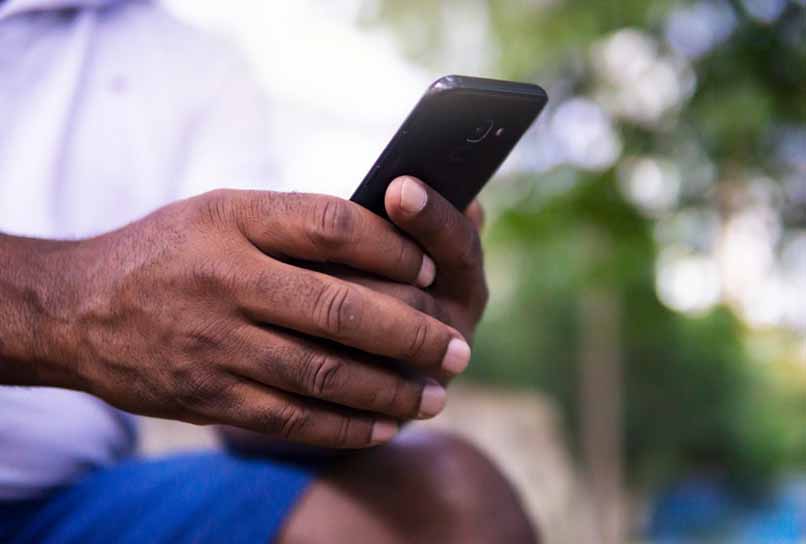
Otro error en la aplicación puede ser a que necesites actualizarla a una versión más reciente de tal forma que las notificaciones se restituyan con normalidad. Para ello, revisa si hay una versión nueva de la app en Play Store .
También, es posible que justamente has actualizado la aplicación y es entonces cuando comienzan a fallar las notificaciones, ya sea porque deja de emitirlas o funcionan mal. Si esto ocurre, prueba con una versión anterior a la que tienes. Con la espera a que se dé una solución en la aplicación.